아이폰 벨소리 만들기 넣는법, 휴대폰 벨소리 바꾸기 설정 f.유튜브
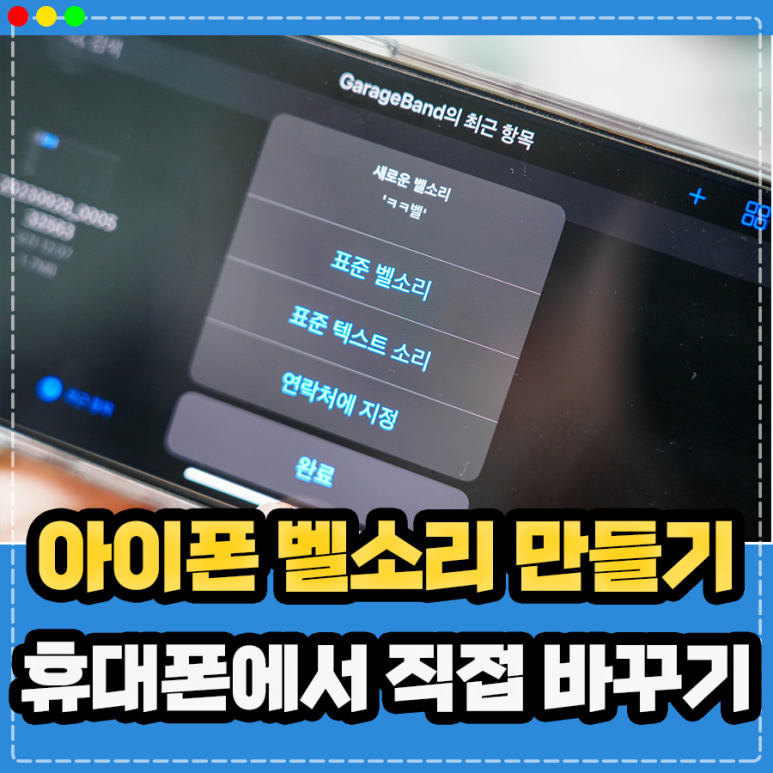
안녕하세요 김개재 입니다. 오늘은 아이폰 벨소리 만들기 방법에 대한 내용을 담아보려 합니다. 처음 i Phone을 사용하면서 불편하게 느꼈던건 바로 아이폰 벨소리 바꾸기였습니다. 당시에는 PC내 아이튠즈를 설치하여 스마트폰과 연결, 원하는 음원을 찾아 직접 파일형태를 변경해야 원하는 벨소리로 사용할수 있었습니다. 하지만 이제는 휴대폰만을 이용하여 이를 처리할수 있게 되었는데, 관련된 내용으로 아이폰 벨소리 넣는법이 필요하시다면 아래 내용을 참고하여 도움이 되시길 바랍니다.
음원 준비하기
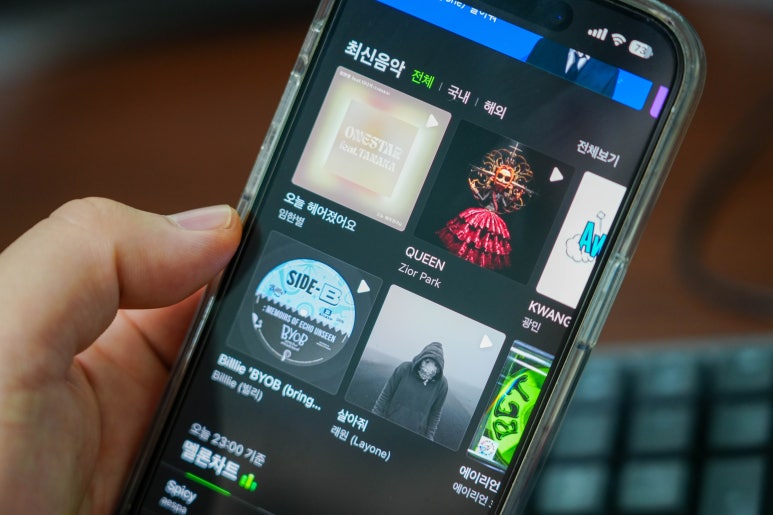
아이폰 벨소리 바꾸기를 위해 가장 먼저 준비해야 하는건 바로 변경하고자 하는 음원입니다. 스트리밍 서비스를 사용중이라면 다운로드를 통해 쉽게 처리할수 있습니다.
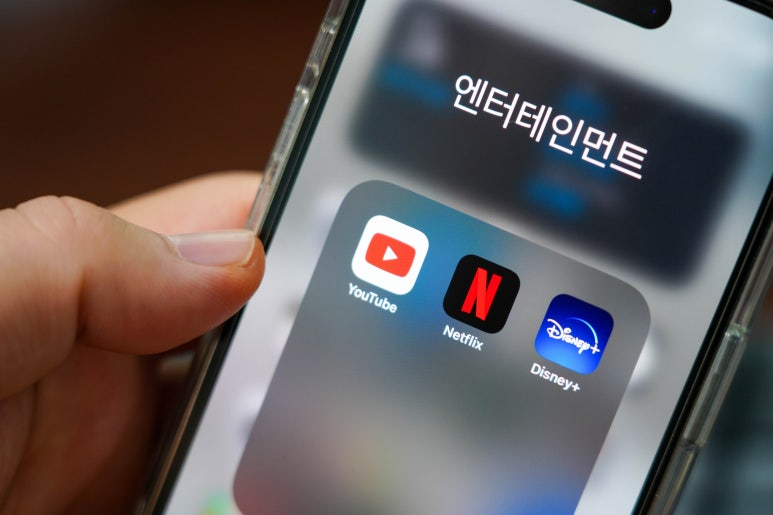
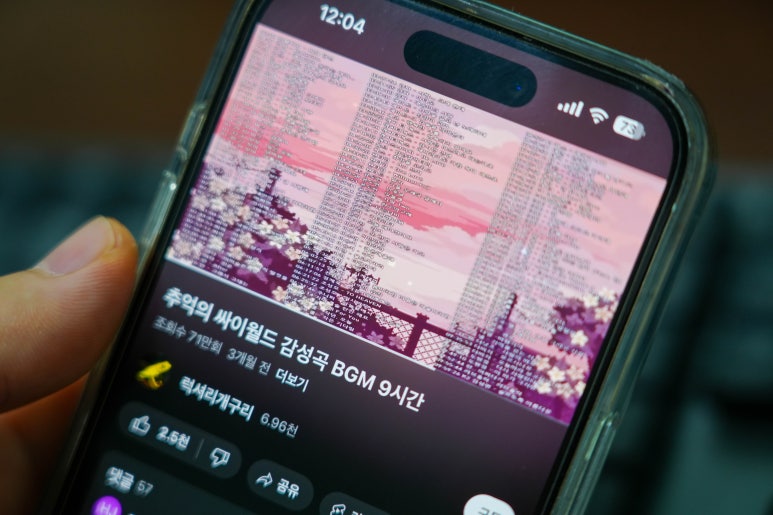
하지만 사용중인 스트리밍 서비스가 없다면 어떻게 해야 될까요? 바로 유튜브를 이용하는 방법이 있는데요. 업로드된 음악을 i Phone에서 제공하는 녹화 기능을 통해 직접 저장하여 벨소리로 사용이 가능한데요. 방법은 이렇습니다. 우선 YOUTUBE 앱을 실행, 필요한 음악을 검색 후 원하는 구간 앞 뒤 5초 정도 여유있게 녹음을 해주시면 됩니다.

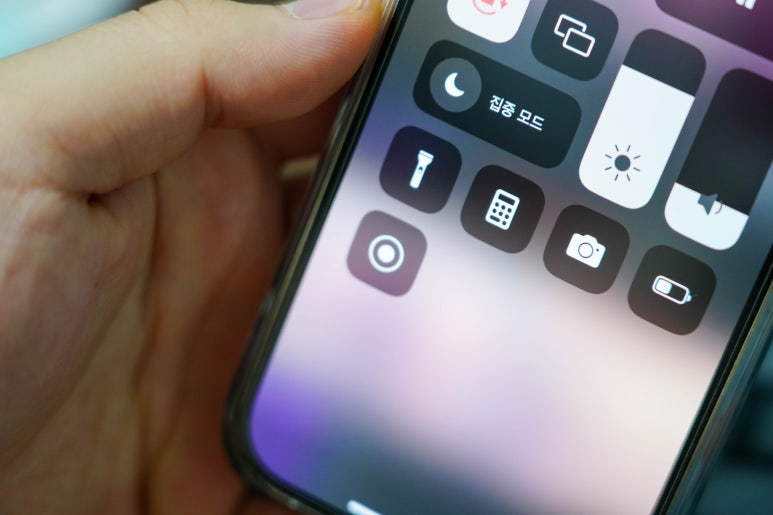
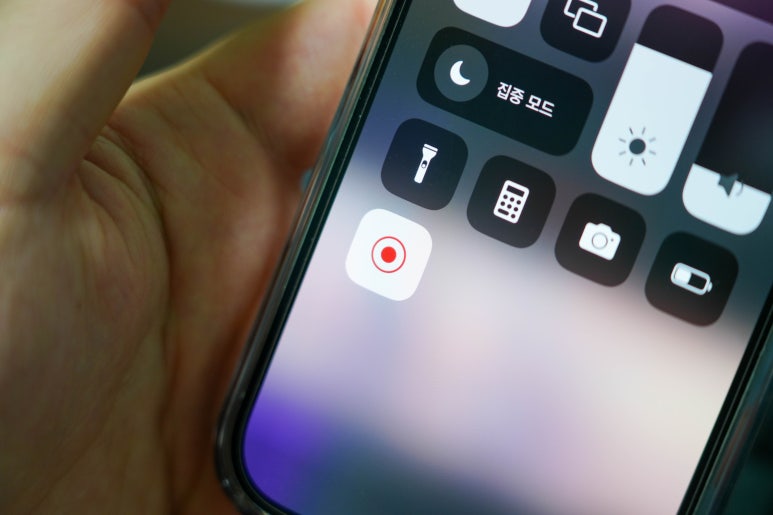

녹음 방법으로는 오른쪽 상단부를 아래로 스와이프하면 제어센터 메뉴가 나타나고 이곳에서 하단에 녹화 아이콘이 있으니 이를 클릭하여 녹화 및 녹화 중지를 진행해 주시면 됩니다.

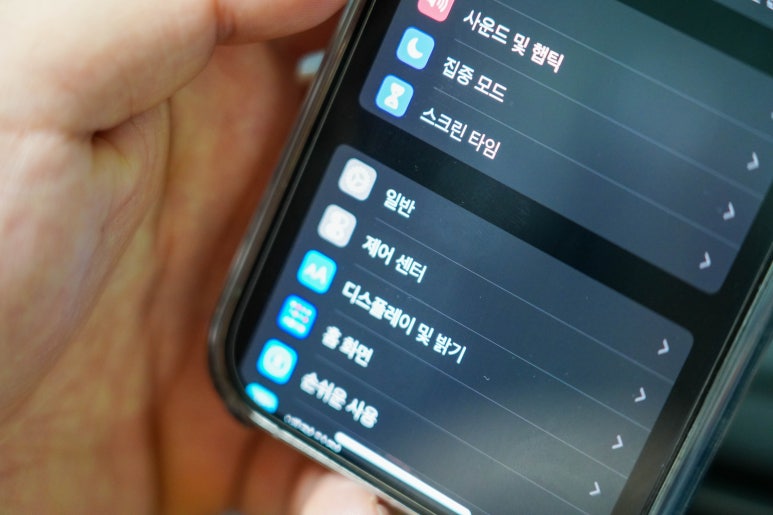
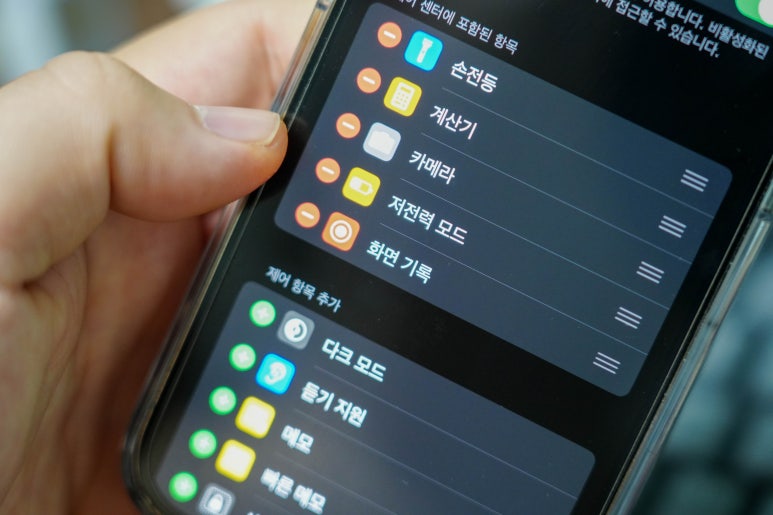
만약 제어센터에 해당 기능이 확인되지 않는다면 설정앱 실행, 제어센터 메뉴에서 화면 기록 기능을 제어센터로 포함시켜 주시면 확인이 가능할겁니다.
아이폰 벨소리 넣는법
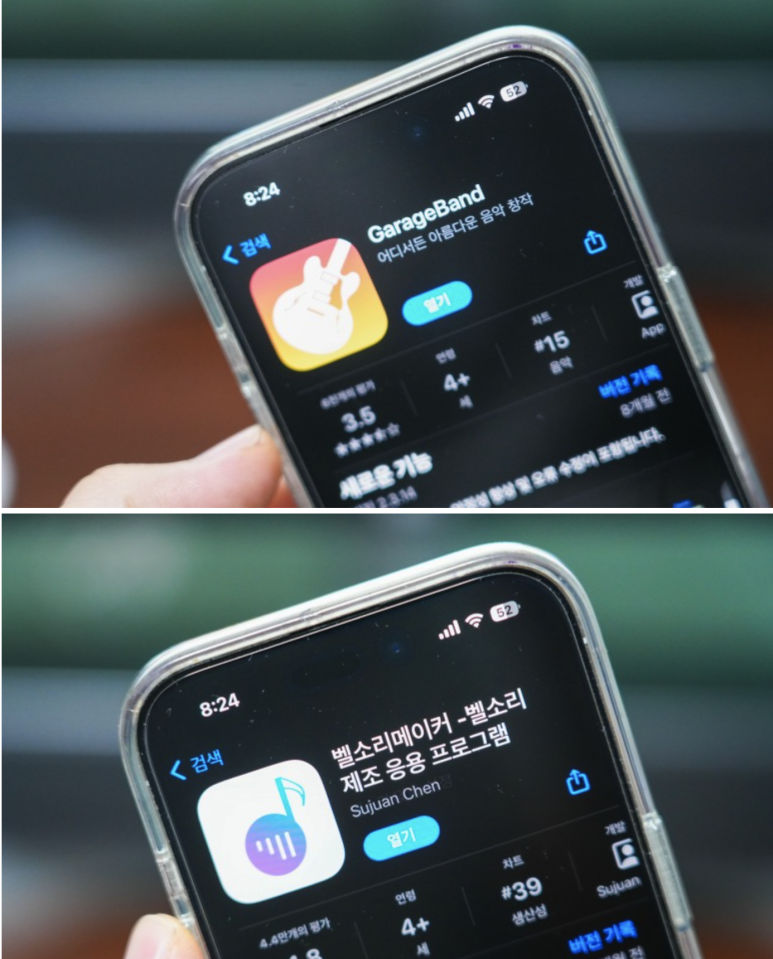
필요한 음악이 준비되었다면 이제 이를 이용하여 아이폰 벨소리 바꾸기를 진행해 주시면 되는데요. 진행에 필요한 앱으로 2가지가 있으며 앱 스토어 접근 후 GarageBand, 벨소리메이커 를 다운로드 해주시길 바랍니다.
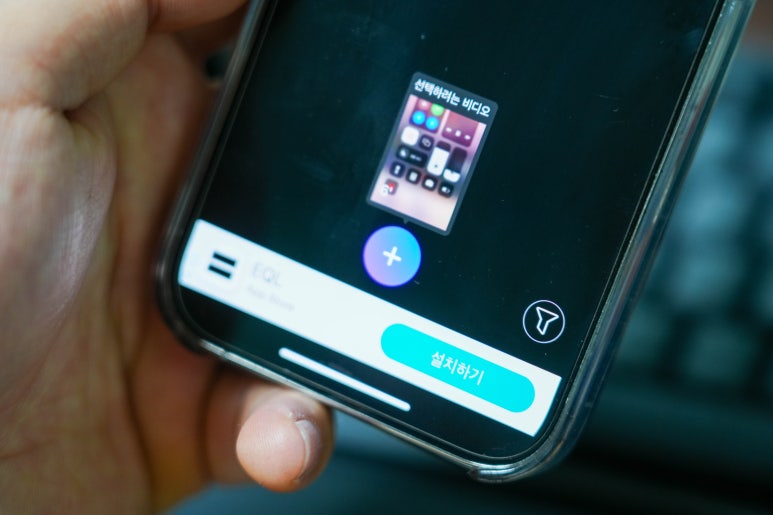
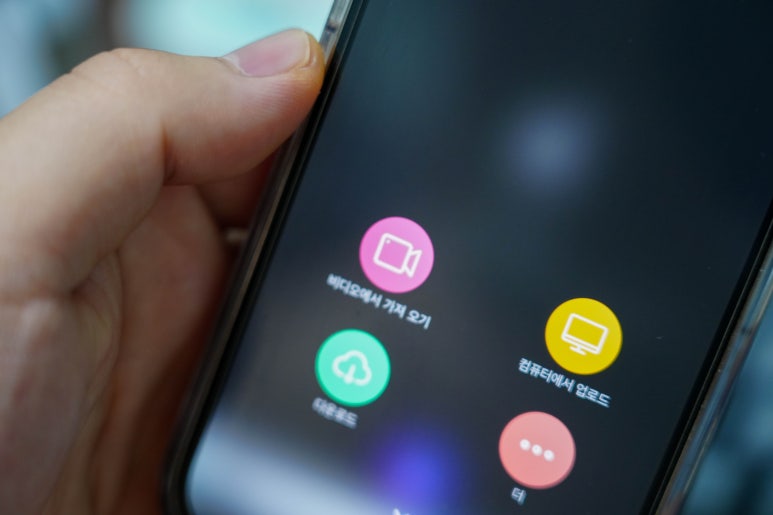
두가지 앱 중 우선 벨소리 메이커 앱을 실행시켜 주시면 되는데요. 실행 후 보여지는 하단 메뉴 중 + 항목을 클릭, 비디오에서 가져 오기 메뉴를 클릭하게 되면 앞에 녹화를 통해 저장한 음원이 확인될텐데 이를 선택하여 불러와 주시면 됩니다.
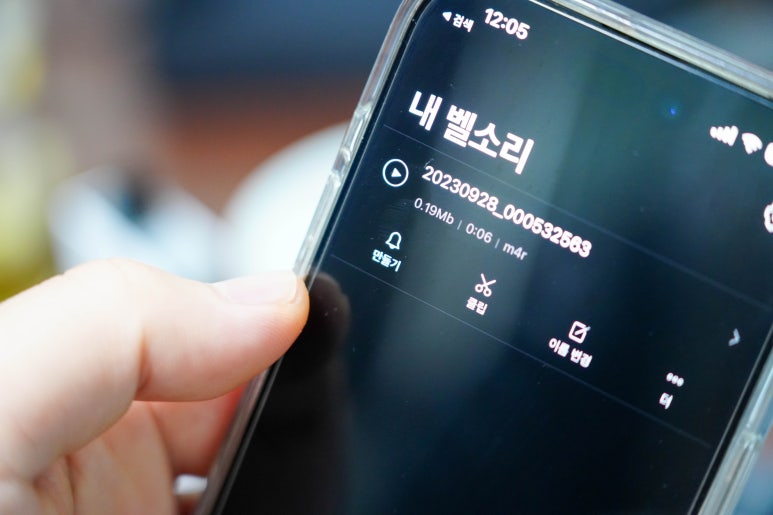
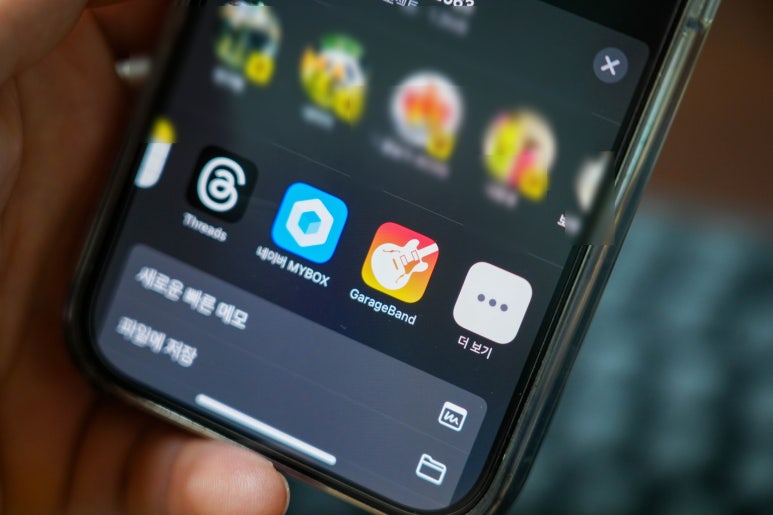
그리고 가져온 음원을 클릭하게 되면 하단에 만들기 버튼이 보여지는데요. 이를 클릭하여 추가 앱 항목 중 GarageBand 를 선택, 게러지밴드를 실행해 주시면 됩니다.
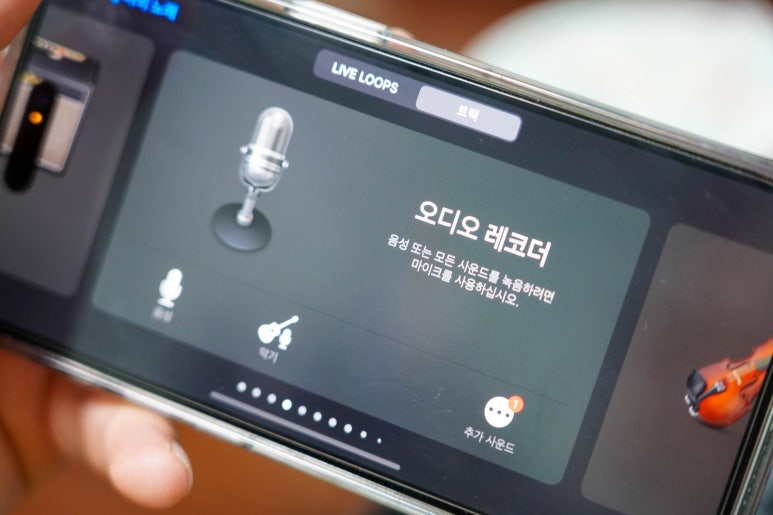

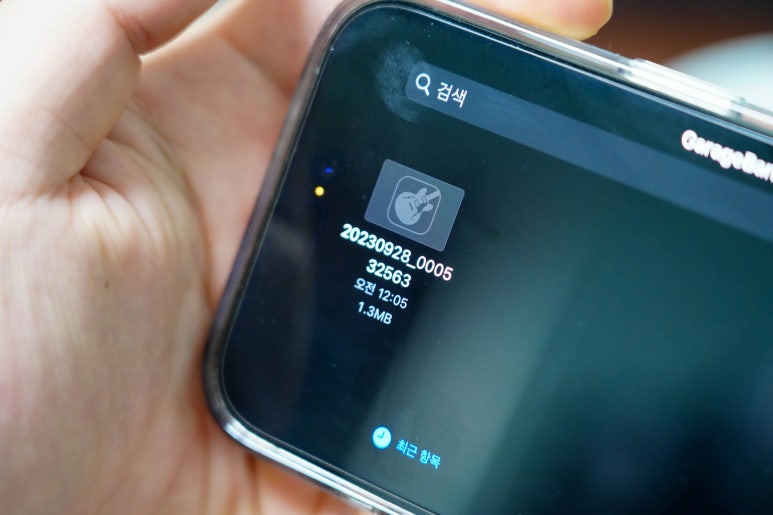
실행된 GarageBand에서 오디오 레코더 메뉴를 클릭해 주시면 위와 동일한 화면을 확인할수 있는데 이곳에서 왼쪽 상단에 위치한 삼각형 메뉴를 클릭, 나의노래를 클릭하게 되면 방금 이동된 음원을 확인할수 있으며 이를 선택해 주시길 바랍니다.

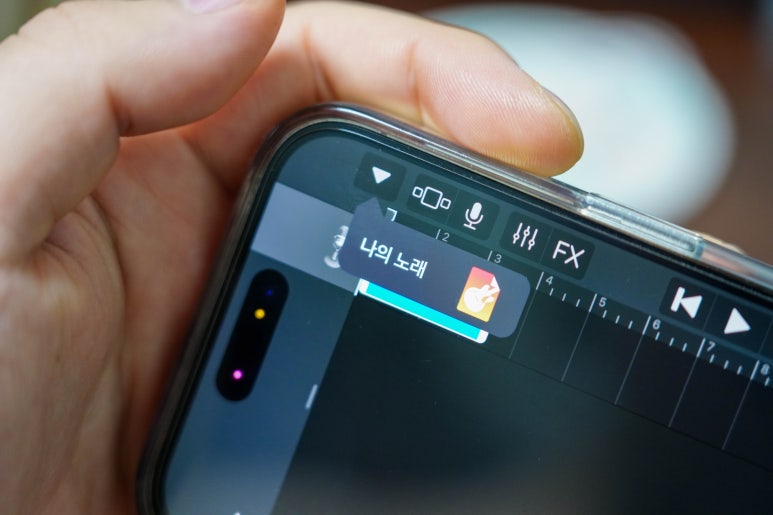
선택된 음원은 이곳에서 일정 편집이 가능하여 필요한 부분만을 선택해 주시면 되고 편집이 완료되었다면 다시 한번 왼쪽 상단에 위치한 삼각형 메뉴를 통해 나의 노래 메뉴로 이동해 주시길 바랍니다.
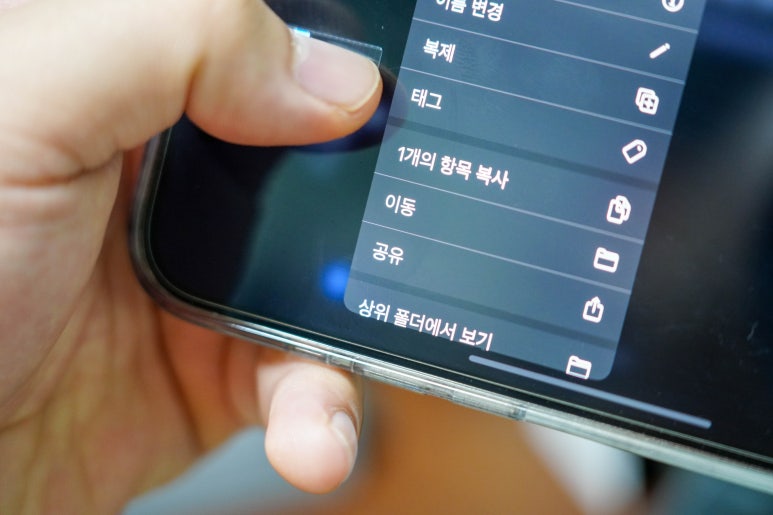
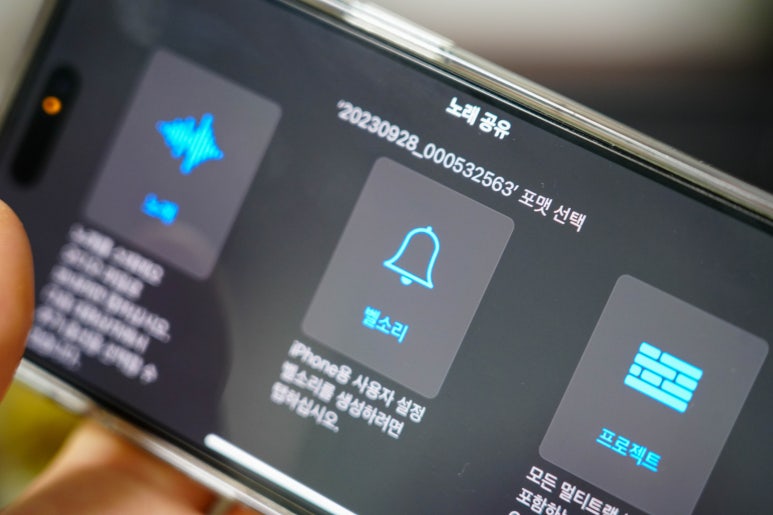

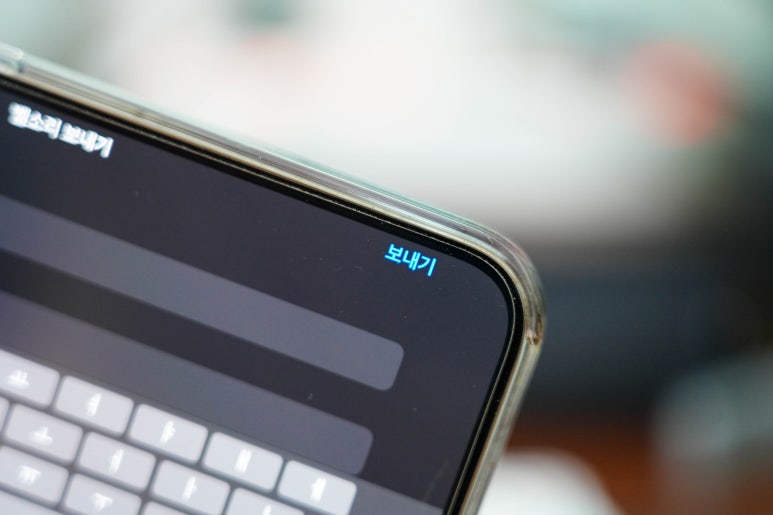
완성된 음원을 손가락으로 꾹 누르게 되면 메뉴 설정바가 나타나는데 이곳에서 공유 항목을 선택, 중앙에 위치한 벨소리를 눌러주시면 이름을 지정할수 있고 보내기를 눌러주시면 아이폰 벨소리 만들기를 마무리 할수 있습니다.
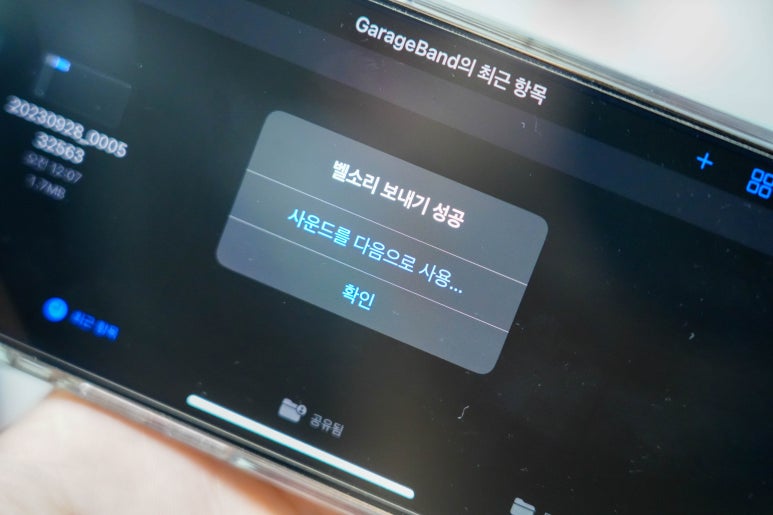
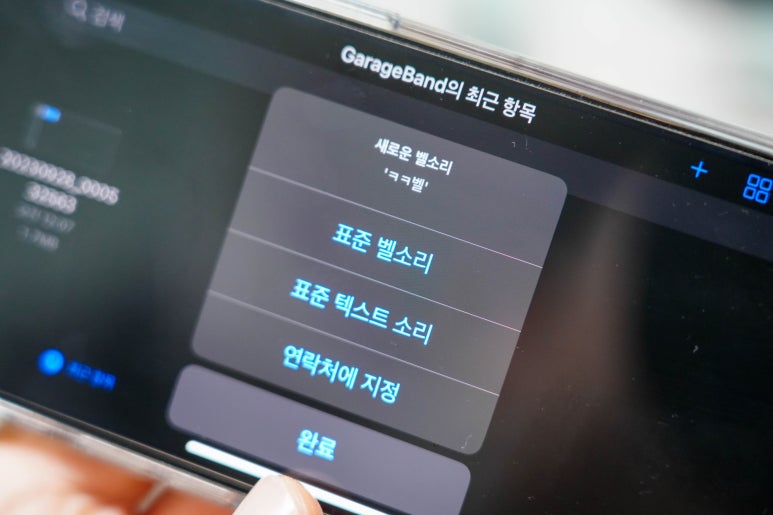
사운드를 다음으로 사용 메뉴를 클릭하면 바로 아이폰 벨소리 바꾸기를 적용할수 있으며 표준 벨소리를 선택하게 된다면 기존에 적용되었던 벨소리를 대체하여 사용이 가능합니다.
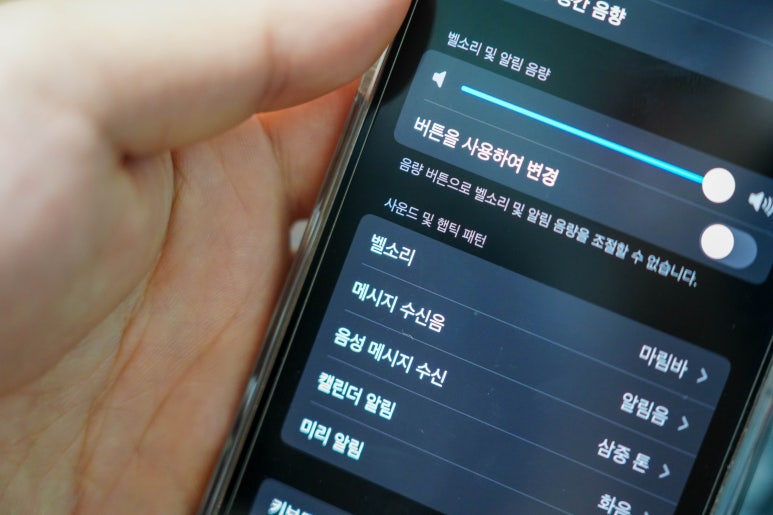
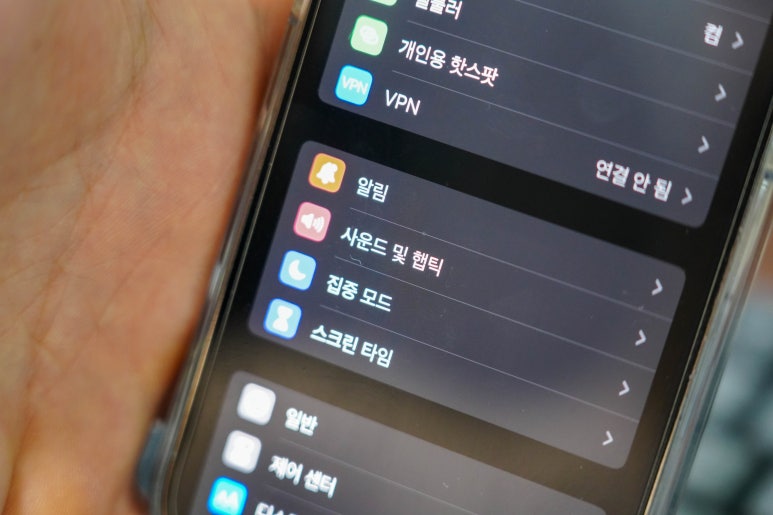

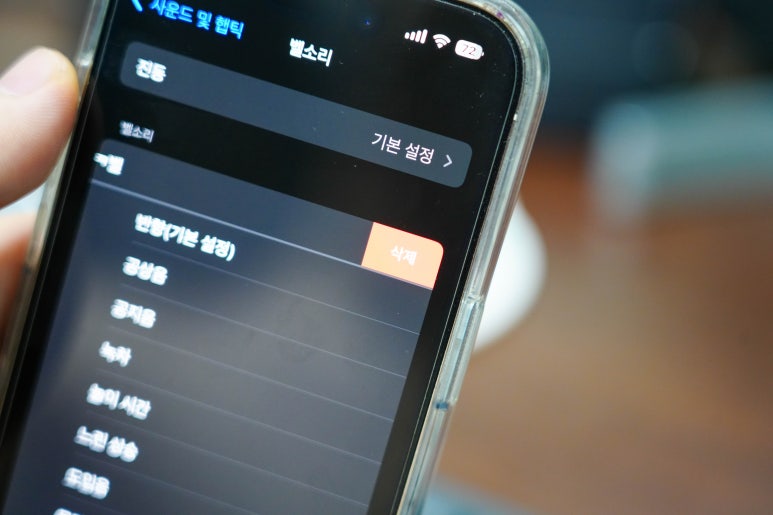
이는 사운드 메뉴에도 동일하게 적용되는데, 설정앱에 위치한 사운드 및 햅틱 항목 내 벨소리 메뉴를 클릭하게 되면 새롭게 생성된 벨소리를 확인할수 있으며 불필요하다고 생각된다면 왼쪽으로 스와이프하여 삭제처리를 할수 있습니다. 유튜브로 음원 만들기, 그리고 어플을 이용하여 간단하게 아이폰 벨소리 넣는법이 가능하니 제 글이 관련된 정보가 필요하셨던분들에게 도움이 되셨길 바랍니다. 감사합니다.